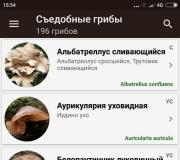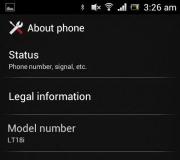TV'ye hdmi yükleme. Bir dizüstü bilgisayarı veya bilgisayarı HDMI kablosuyla TV'ye nasıl bağlarsınız: adım adım talimatlar ve olası sorunlar. Bu yöntem en basitlerinden biri olarak kabul edilir.
Bir bilgisayara ikinci bir monitör bağlamanız gerekiyorsa, ancak bu mevcut değilse, dizüstü bilgisayarı PC için ekran olarak kullanma seçeneği vardır. Bu işlem sadece bir kablo ve küçük bir kurulum kullanılarak gerçekleştirilir. işletim sistemi... Buna daha yakından bakalım.
Bu işlemi tamamlamak için monitörlü bir çalışma bilgisayarına, HDMI kablosuna ve dizüstü bilgisayara ihtiyacınız olacak. Tüm ayarlar PC'de yapılacaktır. Kullanıcının yalnızca birkaç basit adımı gerçekleştirmesi gerekir:
- Bir tarafı dizüstü bilgisayarınızdaki ilgili konektöre takarak bir HDMI kablosu alın.
- Diğer tarafı bilgisayarınızdaki uygun bir HDMI bağlantı noktasına bağlayın.
- Cihazlardan birinde gerekli konektör yoksa, VGA, DVI veya Display Port'tan HDMI'ya özel bir dönüştürücü kullanabilirsiniz. Onlarla ilgili daha fazla ayrıntı aşağıdaki bağlantıdaki makalemizde yazılmıştır.
- Şimdi dizüstü bilgisayarı başlatmalısınız. Görüntü otomatik olarak aktarılmadıysa, üzerine tıklayın. Fn + F4(bazı dizüstü bilgisayar modellerinde, monitörler arasında geçiş düğmesi değiştirilebilir). Görüntü yoksa, bilgisayardaki ekranları ayarlayın.
- Bunu yapmak için açın "Başlangıç" Ve git "Kontrol Paneli".
- Bir seçenek seçin "Ekran".
- bölüme git "Görüntü ayarlarını yapılandırma".
- Ekran bulunamadıysa, düğmesine basın "Bulmak".
- Açılır menüde "Birden çok ekran"Öğeyi seçin "Bu Ekranları Genişlet".







Artık dizüstü bilgisayarınızı bilgisayarınız için ikinci bir monitör olarak kullanabilirsiniz.
Alternatif bağlantı seçeneği
var özel programlar bilgisayarınızı uzaktan kontrol etmenizi sağlar. Bunları kullanarak, dizüstü bilgisayarınızı ek kablo kullanmadan internet üzerinden bilgisayarınıza bağlayabilirsiniz. En popüler programlardan biri. Kurulumdan sonra, sadece bir hesap oluşturmanız ve bağlanmanız gerekir. Bununla ilgili daha fazla bilgiyi aşağıdaki bağlantıdaki makalemizde okuyun.

Ayrıca internette bunun için daha birçok program var. uzaktan erişim... Kendinizi tanımanızı öneririz tam liste Bu yazılımın temsilcileri aşağıdaki bağlantılardaki makalelerde.
Bunu yapmak için cihazda bulunan konektörleri inceleyin. Bağlantı noktası türlerini gözle belirleyemiyorsanız, bilgisayarınızın belgelerinde bunların açıklamasını bulun. Aygıt modeline bağlı olarak aşağıdaki bağlaç türlerini görebilirsiniz:
- HDMI, çoğu bilgisayarda bulunan dijital bir arabirimdir. modern bilgisayarlar... Hem ses hem de video iletir ve bu nedenle bir TV'ye multimedya sinyali vermek için idealdir.
- DVI, piyasada yaygın olarak bulunan başka bir dijital bağlantı noktasıdır. Yalnızca video iletiyor, ses yok.
- VGA, popüler bir analog konektördür. Önceki bağlantı noktası türünde olduğu gibi, yalnızca video sinyali verir.
- Mini DisplayPort, Thunderbolt 2, USB - C ve Thunderbolt 3 (USB-C), içinde bulunan dijital arabirimlerdir. elma bilgisayarları... Hepsi video ve ses iletir. Ayrıca Mac, normal bir HDMI konektörü ile donatılabilir.
Başka bağlayıcı türleri de vardır. Ama biz en popülerlerini listeledik. Elbette cihazınız bunlardan bir veya daha fazlasıyla donatılmıştır.
2. TV'de hangi sinyal alıcı konektörlerin bulunduğunu belirleyin
TV'deki bağlantı noktalarını inceleyin. Çoğu modern modelde HDMI ve VGA konektörleri bulunur. Daha eski olanlar, fişlere lale adı verilen RCA bağlantı noktalarıyla donatılmıştır:

3. Mevcut konektörlere göre kabloyu seçin
HDMI TV'niz varsa
Hem TV'de hem de bilgisayarda bir HDMI konektörü varsa, her şey temeldir: cihazları bir HDMI kablosu kullanarak bağlayabilirsiniz. Bu seçenek optimal olacaktır.
HDMI bağlantı noktası olmayan bir bilgisayarı bir HDMI TV'ye bağlamak için bir HDMI kablosuyla birlikte özel bir sinyal dönüştürücüye de ihtiyacınız olacaktır. Hangisi tam olarak bilgisayarda bulunan konektöre bağlıdır. DVI → HDMI, VGA → HDMI veya diğer HDMI adaptörleri olabilir.
HDMI kablosuna ek olarak, bu tür dönüştürücüler genellikle diğer ucu bir bilgisayara takılı olan ek bir ses kablosu bağlayabilir. Bu, sesin DVI ve VGA sınırlamalarını atlayarak iletilmesine olanak tanır. Bir ses kablosu genellikle bir dönüştürücü kutusuyla birlikte satılır.
 www.amazon.com
www.amazon.com Thunderbolt 2 veya Mini DisplayPort konektörlü bir Mac HDMI TV'ye bağlanmak için HDMI kablosuyla birlikte bir Mini DisplayPort → HDMI adaptörüne ihtiyacınız olacaktır. Sesi iletmesi için mağazadan ses destekli böyle bir adaptör isteyin.
VGA TV'niz varsa
Bir VGA TV için prosedür benzerdir. Bilgisayar bağlantı noktasına bağlı olarak yalnızca HDMI → VGA, DVI → VGA veya başka bir dönüştürücüye ihtiyacınız vardır. Ana şey, sinyali VGA'ya dönüştürmesidir.
Bir RCA TV'niz varsa
Eğer kesinlikle eski model Laleli TV, HDMI → RCA, VGA → RCA gibi dönüştürücüler ve çıkışta RCA sinyali veren diğerleri uygundur.
Bir kablo veya dönüştürücü alırken yanılmamak için, satıcıya TV ve bilgisayarınızdaki konektör türlerini söyleyebilirsiniz: sizin için doğru seçeneği seçecek veya yaptığınız seçimi uyumluluk açısından kontrol edecektir.
4. Cihazları kablo ile bağlayın
Güvenliğiniz için bilgisayarınızı ve TV'nizi önceden kapatın. Ardından, cihazları bir kablo (ve gerekirse bir dönüştürücü) kullanarak bağlayın. Ancak bundan sonra cihazları açın. TV, bilgisayarı sinyal kaynağı olarak otomatik olarak algılamazsa, bunu TV ayarlarında kendiniz yapın.
5. Bilgisayarı kullanarak TV'deki görüntüyü ayarlayın
Görüntü bulanıksa, açın sistem ayarları bilgisayarda ve monitörden sorumlu bölümü bulun. Burada TV'nize uygun çözünürlüğü ayarlayabilir ve gerekirse video görüntüleme modunu değiştirebilirsiniz.
Bir bilgisayarı Wi-Fi üzerinden TV'ye nasıl bağlarsınız?
Modern akıllı TV'ler bilgisayarlara kablosuz olarak bağlanabilir. yerel alan ağı Wifi. DLNA ve Wi-Fi Direct gibi teknolojiler, video, müzik ve diğer içerikleri TV ekranınıza aktarmanıza veya bilgisayarınızdaki görüntüyü tamamen TV'nize kopyalayarak ikincisini kablosuz bir monitöre dönüştürmenize olanak tanır. Ve Wi-Fi Direct durumunda bunun için bir yönlendiriciye bile ihtiyacınız yok.
Örneğin, LG cihazlarının bu tür işlevler için bir servisi vardır. A Samsung TV'ler AllShare hizmetinde benzer yetenekler sunar.
Kablosuz ayarları, TV'nizin marka ve modeline göre farklılık gösterebilir. Bazı cihazlar yarı otomatik modda bağlantı kurar. Diğerleri, bağlı bilgisayara ek yazılım yüklenmesini gerektirir.
Bu nedenle, formüle edin evrensel talimat tüm kullanıcılara uygun olan zordur. TV'nizi Wi-Fi üzerinden bir bilgisayara bağlamak istiyorsanız, bunun için ihtiyacınız olan yazılımla birlikte basılı kılavuzda veya üreticinin resmi web sitesinde gerekli bilgileri bulacaksınız.
PC gibi düz ekranlı yenilikçi TV'ler Philips, Samsung, LG ( Kişisel bilgisayar) dijital enstrümanlar olarak kabul edilir.
İstisnasız, içlerinde meydana gelen tüm süreçler aslında sürekli hareket eden sayısal akışlardaki değişikliklerdir. Aynı ekran olarak işlev görecek sıradan bir dijital TV'ye aktarım yapmak gibi görünebilir, Büyük sayı dizüstü bilgisayarın içinde bulunan çeşitli bilgiler oldukça basittir. Ancak pratikte bu süreç çok daha karmaşıktır.
Bu makalede bir TV'yi HDMI üzerinden bir bilgisayara nasıl bağlayacağınız tartışılacaktır.
Temas halinde
nasıl bağlanır
Daha önce, bir CRT TV'yi bağlamak için, normal tipte bir görüntü çıkışı sağlayan RCA konektörleri gerekliydi, şimdi en yüksek kalitede görüntüleri görmek istiyoruz, ancak bu kalitenin iletimini sağlamak için zaten HDMI konektörlerine ihtiyacımız var.
HDMI konektörü grafik kartında bulunur, örneğin Toshiba gibi bir dizüstü bilgisayar ekranını kablo destekli bir LG TV'ye bağlamak için tasarlanmıştır.
HDMI'nın VGA'dan daha ideal olduğu not edilebilir. Desteği ile ses ile senkronize olarak daha kaliteli bir video yayınlama şansına sahip olursunuz. Bu nedenle, bir TV'yi PC'ye bağlarken doğrudan bu konektörü kullanmak daha mantıklıdır.
Operasyonların sırası
 Bir TV'yi dizüstü bilgisayara bağlamak için aşağıdakileri yapmanız gerekir:
Bir TV'yi dizüstü bilgisayara bağlamak için aşağıdakileri yapmanız gerekir:
- Bağlantı kesilmesi.İlk önce, her iki cihazı da kapatın. Çalışmayan bir TV'ye satın alınan kabloyu kullanarak bir PC bağlayın. Ancak, önce kablonun bir ucunu PC konektörüne, ardından diğer ucunu TV konektörüne takmanız gerekir. Tel yerleştirildikten sonra TV'yi açmanız gerekir. Cihaz AVI modunda olmalıdır (TV ayarlarında değiştirilebilir), çünkü TV'nin PC'den sinyal almasına izin verir.
- Özelleştirme. Dizüstü bilgisayarınızı TV'ye ilk bağladığınızda kesinlikle görüntüyü ayarlamalısınız. Bunu yapmak için masaüstüne sağ tıklamanız gerekir, ardından hepsi işletim sisteminize bağlıdır:
- Dizüstü bilgisayarınızda veya PC'nizde Windows 7 kuruluysa, "Ekran Çözünürlüğü"nü seçmeniz, ardından "Ekran" satırını aramanız ve en iyi seçeneği seçmeniz gerekir. Bağlı TV dizüstü bilgisayar tarafından hemen bulunamadıysa, hemen "Bul" u tıklamanız gerekir.
- Windows XP'de "Özellikler"i seçmeniz, "Seçenekler"e, ardından "Gelişmiş"e tıklamanız ve ardından en uygun değeri seçmeniz gerekir.
Dizüstü bilgisayarınızın masaüstü, TV ekranına yansıtılacaktır.
Not: gerekirse, video kartının özelliklerinde görüntü kalitesinde tam bir hata ayıklama işlemi gerçekleştirebileceksiniz.
TV'yi sık sık 2. ekran olarak kullanıyorsanız, bu durumda, içindeki seçenekleri bir PC'de olduğu gibi yapılandırmanız en iyisidir. Grafik kartınız için talimatları izleyin. İçinde, her iki monitörün de tamamen aynı şekilde ayarlandığı "Klon" veya "Ayna" modlarını ayarlayabilirsiniz. Ayrıca, "Genişletilmiş Masaüstü" modunu kullanarak bir ve diğer monitörlerin bağımsız olarak çalışmasını sağlamak mümkündür.
PC neden TV'yi algılamıyor?
 Bazı durumlarda, her şey düzgün yapılmış olmasına rağmen bilgisayar TV'yi görmez. Neden sinyal olmadığını bulmak için teşhis yapmanız gerekir.
Bazı durumlarda, her şey düzgün yapılmış olmasına rağmen bilgisayar TV'yi görmez. Neden sinyal olmadığını bulmak için teşhis yapmanız gerekir.
Sorunun nedenleri eski bir TV modeli veya dizüstü bilgisayarın cihazın video formatını desteklememesi olabilir.
Videoyu izleyin deneyimli kullanıcı bir dizüstü bilgisayarın HDMI kablosuyla TV'ye nasıl bağlanacağını gösterir:
Bir cihazı HDMI üzerinden bir TV'ye bağlamaya ihtiyaç duyulduğunda, pek çok insan "Nasıl doğru yapılır?" Sorusunu sormaz. Bu neye yol açabilir? Anlayalım.
Bir bilgisayarı veya dizüstü bilgisayarı HDMI bağlantı noktaları üzerinden bir TV'ye bağlamanız gerektiğini varsayalım, çoğu zaman insanlar bunu yapar, bir kablo alır ve her şeyi sorunsuz bir şekilde bağlar.
"Sıcak" ifadesi, iki elektronik aletler kapatmadan birbirlerine, yani şu anda bu cihazlar çalışıyor. Böylece, böyle bir bağlantıdan sonra ekipmanınızı ciddi şekilde devre dışı bırakabilirsiniz. Ve servis merkezleri garanti onarımı kapsamına girenlerden dolayı bu arızaları uzun süredir reddetmiştir. Bu yüzden çalışması pek olası değildir.
Ama bu nasıl olabilir? Ne de olsa, HDMI geliştiricileri böyle bir "Sıcak" bağlantıya izin verdiler. Bu, bağlı cihazlardan en az biri ağa dahil değilse, yani ağa dahil değilse, gerçekten güvenli bir şekilde yapılabilir. pil gücüyle çalışır. Dizüstü bilgisayarınız TV gibi bir prize takılıysa, HDMI bağlantı noktalarını yakmak veya daha kötüsü için kabloyu bağlama riskiniz vardır. Bu her zaman olmuyor, belki her şey normal ama herkes her zaman şanslı olmuyor ne yazık ki böyle durumlar var ama neden?
Ayrıntılara girmezseniz, ağa bağlı ekipmanların buslarında oldukça yüksek voltaj potansiyeli olabilir, kablo TV fişinin anten girişine bağlandığında nasıl olduğunu gözlemlemiş olabilirsiniz. TV, bir kıvılcım kayabilir, HDMI bağlandığında aynı kayabilir. Bu nedenle, bağlanırken belirli koşullar karşılanırsa, bağlantı noktalarını yakan devrelerden oldukça büyük akımlar geçebilir.
Tabii ki, dairenizdeki prizler gerçekten gerçek topraklama ile ve sadece görünürlük için bir temas ile değil, o zaman korkacak bir şeyiniz yok, ancak pek çok yaşam alanı yüksek kaliteli topraklama ile övünemez.
Peki bir HDMI bağlantısını bağlarken ekipmanı yakmamak için ne yapmalı
Kablolamanızın topraklama kalitesinden emin değilseniz, takip etmeniz gerekir. basit sipariş... A) Bağlı cihazlardan biri pil gücüyle çalışıyorsa ve şebekeye bağlı değilse, olduğu gibi bağlamaktan çekinmeyin.
B) Her iki cihaza da bir prizden güç veriliyorsa, o zaman
1) Bunları ağdan ayırın ve yalnızca uzaktan kumandayı bekleme moduna geçirmeniz gerekmez, bu yeterli değildir, yani kullanılıyorsa aşırı gerilim koruyucu düğmesinin fişini çekin veya devre dışı bırakın.
2) TV bağlıysa kablo TV o zaman da bağlantısının kesilmesi gerekir.
3) HDMI kablosunu ekipmana bağlarız veya çıkarırız, ağa açarız.
Bu basit prosedürü izleyerek tekniğinizi istenmeyen arızalardan kurtaracaksınız.
not Bu bağlantıları sık sık yapmanız gerekiyorsa, prizden bu açmaları önlemek için ekipman kasalarını bir bakır tel ile bağlayabilir - topraklayabilirsiniz.

Şunlar da hoşunuza gidebilir
HDMI kablosu, TV'nize doğru şekilde nasıl bağlanır.: 30 yorum
-
Bağlantı noktalarından birini yakmak için uğraştım, TV tamamen açılmayı bıraktı. TV'ye bir anakart sipariş etmeyi düşündüm, yani görev odasının gücü 5 volt olmalı, ancak 2.9'du. Denetleyiciyi ve zener diyotu karttan çıkardıktan sonra TV çalıştı, ancak şimdi bir bağlantı noktasını kaybettim.
-
Smart TV set üstü kutusu satın aldım, ancak sinyal ondan TV'ye iletilmiyor, ancak ps3'ten geliyor, sebebi nedir?
Bir arkadaşımla set üstü kutuyu açmaya çalıştım, onun için çalışıyor, dairemde her iki televizyonda da çalışmıyor, topraklama var gibi görünüyor -
Size bir vaka anlatacağım. Ben bir dijital teknisyen onarım uzmanıyım. Bir gün bir müşterinin evine televizyon tamir etmeye geldim. Arızanın nedeni, kısa devre yapan ve TV'nin açılmasına bile izin vermeyen bir HDMI denetleyicisi olduğu ortaya çıktı. Mikro devreyi lehimledim, gittim. ve yeni bir tane satın aldı. Geldim, lehimledim, kontrol ettim - her şey çalışıyor, HDMI sinyali geçiyor ve sahibine çalışırken takma yasağı hakkında bir ders verdi. Bana şiddetle itiraz ettiği şeye, üreticinin izin verdiğini söylüyorlar. Ona cevap verdim, umurumda değil ... üretici orada neye izin veriyor, muhtemelen bu sizin gibi, ödemeye hazır, potansiyel bir enayilerin gidip ciro yaratması için bir izin. Onu, garanti onarımının, çalışırken takma sırasında meydana gelen hasarı kapsamadığı konusunda uyardım. Bana yine itiraz ediyor ve her zaman bu şekilde bağlantı kurduğunu ve hiçbir şey olmadığını, deneyimsiz bir usta olduğumu ve hiçbir şey anlamadığımı söyledi ve bana haklı olduğunu göstermeye karar verdi. O an ayakkabılarımı çoktan giymiştim ve dışarı çıkacaktım. Hesaplamayı zaten aldım ve bir garanti kartı verdim. Duyduğumda kapıdan çıkmamıştım, bak. Etrafıma baktım ve HDMI'yı dizüstü bilgisayardan başarıyla çıkardığını gördüm, görüntü doğal olarak kayboldu ve HDMI sinyal yok. Sonraki ölümcül bir sayı. Buraya bak diyor. Rastgele çarpık bir şekilde kabloyu bağlamaya başladığını izliyorum ve hoş geldiniz, dizüstü bilgisayar ve TV kapandı ve artık açılmıyor. Müşteri çıldırdı, bu şekilde yaptığımı söylemeye başladı. Bunun bir garanti vakası olmadığını ve kendisinin kasıtlı olarak uyarıyı dikkate almadığını ve ayrıldığını söyledim. Polisi aradı, sonra beni şubeye çağırdılar, her şeyi olduğu gibi anlattım. Sonuç olarak, dava mahkemeye gelmedi. El sıkışması gerçeğini ve narsist bir egoistin çürümüş ahlaki karakterini doğrulayan bağımsız bir inceleme ile başardılar. Bence böyle pislikler olmalı. Kendisini en zeki olarak gördü ve sonunda TV ve pahalı bir dizüstü bilgisayar olmadan. Tamir etmek ucuz olmayacak ve bu sansasyonel hikayeden sonra bile, söylenti benim yardımım olmadan hızla yayıldı ve neredeyse hiç kimse standart, yeterli para için bunu yapmaya başladı. Hikaye, satıcıyı asla dinlemenize gerek olmadığı anlamına gelir. Ekipmanınızın daha sık ve arzu edilir bir şekilde umutsuzca arızalanması, tekrar satın almaya gelmeniz için onun için faydalıdır. Üretici aynı zamanda satıcıdır. Gerçek ve deneyimli bir uzman olan bir usta, size her zaman ne yapmanız gerektiğini söyleyecektir ve düşük kaliteli onarımlar için sizden daha fazla para koparmak isteyen bir lamer hiçbir şey söylemeyecek, çok fazla onarım isteyecek ve kural olarak , iletişimde cüretkardır ve kendisini en zeki ve deneyimli usta olarak kurar. Konunun yazarını biraz düzeltmek istiyorum. Prizlerde veya kendi aralarında topraklama yapılması sorunu çözmez ve arıza olasılığını azaltmaz. Mesele sadece statikte değil, aynı zamanda eksik ve düzensiz veya kesintili temaslı ve genel olarak sıcak olanla temaslı bağlantı sinyallerinde, büyük akımlar her zaman kayar, çünkü konektörü nasıl bağlarsanız bağlayın, bunu daha hızlı yapamazsınız. elektronların hareketi ve temasın başladığı an her zaman olacaktır, ancak henüz tamamlanmamıştır. Statik gibi bazı faktörlerden kurtaracak olsa da, dünyanın bununla hiçbir ilgisi yoktur. Ekipmanınıza dikkat edin. Tembelliğiniz için binlerce para harcamaktan bir kez daha fişini çekmek daha iyidir.
-
Teşekkürler Sinister), hayattan bir örnek için!
Ben de geçmişte onarım işleriyle uğraşıyordum ve farklı müşteriler ve davalar olduğunu da onaylıyorum.
Ayrıca değişiklik için teşekkür ederim, kabul etmeliyim, bağlantı sinyalleri merhemde kendi sineklerini getiriyor.-
Bu, onarımları yaparken iyi bir usta olduğunuz anlamına gelir, çünkü şimdi onunla çelişmediniz, ancak mantıksal olarak kabul ettiniz. Nedomaster, kendilerini usta olarak gören topallar dediğim gibi, sadece kendi benliğimi getirmek için bana tamamen itiraz ederdi))). Ne yazık ki, artık böyle insanların çoğunluğu var ve bu çok üzücü. Zanaatımızı büyük ölçüde rezil ediyorlar. Daha önce nasıl olduğunu hatırla. Tüm bölge, hatta şehir için tek bir usta vardı. O, bir tanrı olarak beklendi ve onurlandırıldı. Ve yedirip içip gönülden denyuzhku verirler ve mutlu bir sözle harcarlar. Şimdi ne var? Şimdi modüler değiştirme sırasında insanlardan çok para çeken usta olmayanlar var, çünkü bileşen düzeyinde bunlar tamamen sıfır, yani neredeyse sıfır. Şişirilmiş klimalar nasıl değiştirileceğini biliyor mu? Ve ondan sonra "BEN ÜSTADIM". Ah, bağcıklarını bağlamayı öğreniyorsun, diye düşünüyorum kendi kendime, o zaman efendiye tırmanacaksın. Bu eksikliklerin birçoğu var, YouTube'u doğru yaptıklarını düşündükleri videoları ile ekiyorlar. Bunların küçük bir kısmı ustadır. Çoğunlukla amatörler. Arka ışıkta, diyotlar kayaklarda iki watt yerine bir tane değiştirir, tek watt takılı kalır. Ağaçkakan, tüm planın bundan düştüğünü ve uzun süre çalışmayacağını anlamıyor. Birkaç ya da üç dakika ya da şanslıysanız biraz daha fazla. Müşteriler artık böyle bir çelik yüzünden kibirli. Sana efendi değil köle diyorlar, sanki buna mecburmuşsun gibi. Hepsi değil ama çok. Özellikle yeterince görenler farklı videolar youtube'da. Evet orada ne diyorlar? sadece bir ayrıntıyı değiştirin, ancak kendiniz yapamayacağınız sorusuna cevap "ustaca" - havya yok.))) Soruya, bu yüzden daha ucuz, bir havya veya bir ustanın onarımı , cevap sessizdir. Matris eldivensiz çıkarılır, yağlı baskılarını içeride bırakır, özellikle 50 ″ üzerindeki köşegenlerle çalışırken, matrisi dikkatlice ve sıçramadan veya kırmadan sadece vantuzlarla çıkarmanın mümkün olduğunu bilmiyorlar. risk. 50 ″'ye kadar eldivensiz dikkatlice çıkarırım, ancak parmaklarım patlamamak için doğruluk ve pürüzsüzlük gerektiren matrisin yalnızca ucuna dokunur.
Bu arada, makalen, ama genel olarak sadece arıyordum HDMI bağlantısı inatçı müşterinin başkalarının yazdıklarını okuması için tekrar. Başkalarının tavsiyesi üzerine beni bekliyordu ama sıcak bir bağlantıyı riske atmasa da doğru bağlantıyla da çelişiyordu.
HDMI hakkında düşündüğüm konu, kabloların versiyonlarının kendilerinin olması gerçeğiyle de desteklenebilir. HDMI arayüzü küçük değil ve kablonun her versiyonu çalışırken takıldığında farklı davranabilir. Tüm HDMI çipinin uçup gitmesi gerekli değildir. Yalnızca belirli bir bağlantı noktası veya hatta bir bağlantı noktası kanalı olabilir. TV modellerinin yaklaşık yarısının ve muhtemelen tüm bütçe TV'lerin bir HDMI denetleyicisine sahip olmadığını hatırlamakta fayda var. Doğrudan işlemcinin içine yerleştirilmiştir. Ve bu durumda HDMI kanalı aracılığıyla arıza, bazen bir işlemci aramak yerine tüm anakartı bulmak ve satın almak daha ucuz ve daha kolay olduğunda, özellikle de bağlayıcı yongalar işlemciye bağlıysa, çok daha ciddi ve pahalıdır. yazılım anahtarı. Philips, Samsung ve Toshiba, çoğu modelinde bunu yapmaktan çekinmiyor. Ciro için hesaplama.
Size konunun yazarının daha faydalı konular yazdırmasını diliyorum. Birçokları için faydalı olabilir. Çalışmalarımız bununla azalmayacaktır.
-
-
-
Öyle deyin, apc pm8-rs aşırı gerilim koruyucu aldım, cihazları bağladım, topraklama lambası yanıyor, dairede topraklama yok, daha doğrusu birkaç priz dışında, koridorda pencere kenarında ve sobanın altında ama uzatma kablosunun olduğu yerde tek bir priz topraklı değil ps4-pc-nintendo wii u-tv ona anten kablosu tv-ses alıcı-subwoofer-ve monitörü şu şekilde bağladım ikinci ekran demek ki herşey hdmi ile alıcıya ve ondan tvye bağlı, hdmi'yi pc'den ayırıyorum topraklama kayboluyor ışık yanmıyor apc pm8-rs bağladım yanıyor nasıl çözeceğimi söyle bu sorunu veya bunu çözmek için, kalkandan topraklama yapmanız gerekir ve yine de PC'den bir tür topraklamanın geldiğini etkileyebilir mi, peki, bunu söylemeyeceğim. çalışıyor ve split sistem, açıldığında, kapandığında, görüntü yanıp sönüyor ve ses birkaç saniyeliğine kayboluyor ve ses alıcısı bu yanıp sönmeyi veriyor, bu daha önce başka bir ses alıcısı olduğunda durum böyle değildi, söyle ne yapacağımı anladıysam ya da boşuna aat, ve bunlar yeni alıcıda bozuk yedek parçalar veya bir şekilde bu sorunu çözerek pc'den hdmi ile parazit olmamasını sağlayabilirsiniz.
-
Değil hdmi kabloları normal, değişen farklı ve etkisi aynı ama o yüzden zaten yazdım ama görüntünün neden yanıp söndüğünü de yazacağım, buzdolabını açıp kapattığınızda ve split sistemi açınca okudum birçok insandan hdmi üzerinden tv'ye laptop bağlamışlar ve buzdolabı bir ipucu veriyor, güç kaynağı ile her şey normal 220 ama amperler, açılıp kapandığında bir cihazla zıplıyorlar, bunu da okudum insanlar ellerinden geldiğince her şeyi değiştirdiler ve topraklama vs. koydular cihazlar boktan hdmi denetleyicileri koydular, çünkü zaten yazdım, eski ses alıcısıyla her şey yolundaydı ama yenisi böyle sorunlar veriyor.
Yeni bir ses alıcısı alırsanız nereye kazacağım konusunda gerçekten kafam karıştı ve krizden önce de aynı sorun olacak, böyle bir cihazın karşımıza çıkmayacağına dair güven olsa da, örneğin, bir cihaz var. lg tv var arka duvar demirden yapılmış ve ince ama yeni tv aldım yani hepsi kalın ve plastik Bu, üreticilerin yeni bir tane satın alması için 2k18 ve daha hızlı bir şekilde niteliksel olarak yapmamaları için bir komplodur.
Merhaba! HDM bir LG TV'de tamamen uçtuğunda, dört bağlantı noktası vardı, bilgisayardan bir kablo her zaman bağlıydı ve bir noktada HDM dört bağlantı noktasının tümünü çalışmayı durdurdu. Bilgisayarı ve TV'yi açma sırası, bir fark var mı?
Bu şekilde portları yakabileceğinizi bile düşünmedim. HDMI'yı çok sık kullanmıyorum ve doğrudan bağladım. Şimdi bunun doğru olmadığını anladım. Ve liman yanmadığı için şanslıydım. Faydalı bilgiler için teşekkürler. Şimdi bileceğim.
Her birimiz en az bir kez, ancak bir TV'yi bir bilgisayara nasıl bağlayacağınızı ve görüntüyü geniş ekranda çapraz olarak nasıl görüntüleyeceğinizi düşünüyoruz. Bu oldukça basit bir şekilde yapılır, ancak birçok bağlantı seçeneği vardır, hepsi farklı konektörler, kablolar ve diğer teknik ayrıntılar gerektirir.
Kablolu cihaz bağlantısı en popüler
Cihazları bağlamanın en popüler yolu bir HDMI kablosu aracılığıyladır. Bir TV'yi bir bilgisayara HDMI üzerinden nasıl bağlayacağınızı öğrenelim, özellikle başka hangi bağlantı yöntemlerini deneyebileceğinizi düşünelim. standart boyut VGA. Ayrıca yayını olabildiğince kaliteli hale getirmek için ekran görüntüsünün nasıl ayarlanacağı üzerinde duracağız.
Bir dizüstü bilgisayarı HDMI aracılığıyla TV'ye bağlamanın aşağıdaki avantajları vardır:
- Bu tür bağlantı, standart analog görüntüden (VGA'da olduğu gibi) ziyade dijital olduğunu varsayar ve buna göre daha iyi kaliteye sahiptir.
- İkinci avantajı ise bu tür bir çıkışın görüntüye ek olarak sesi de iletmesidir.

Cihazları bağlama işlemi oldukça basittir: HDMI konektörlü bir kablo alıyoruz, her bir ucunu ekipmandaki bunun için tasarlanmış konektöre takıyoruz.

Dikkat olmak! Bağlamadan önce ekipmanı kapatmak zorunludur, aksi takdirde bağlantı noktaları yanabilir ve bu da arızalarına neden olur.
Modern dizüstü bilgisayar modellerinin çoğunun varsayılan olarak benzer bir konektörle - normal bir format veya mini HDMI biçiminde - donatıldığını unutmayın. Bağladıktan sonra TV'yi açın ve bilgisayar ekranından görüntüyü bulması için başka bir sinyal kaynağı seçin.
Opsiyonel ekipman
Bazen HDMI konektörü üzerinden bağlantıda zorluklar olabilir. TV, kablo getirilmesi zor olacak şekilde yerleştirilirse, örneğin bir duvar buna müdahale ediyorsa, özel köşeler vardır. Cihaz duvara yaslanmış olsa bile kablonun bağlanmasını çok daha kolay hale getiren bir bükülme oluşturacak şekilde yapılmıştır.

Bir anahtarlayıcı olan HDMI üzerinden bağlanmak için yararlı olan başka bir aksesuarı belirtmekte fayda var. Benzer bir cihaz, konektör sıkıntısı olan televizyonlarda kullanılır. Belirtilen formatta yalnızca bir yuva kaplar, bunun yerine muhafazasında 3-4 konektör sağlar.

Görüntü Ayarı
Bir dizüstü bilgisayarı HDMI üzerinden TV'ye bağladığınızda, genellikle şu anda üzerinde bulunan resmi ayarlamanız gerekir. büyük ekran... Bu, bilgisayardaki içerik menüsü aracılığıyla aşağıdaki gibi yapılır:
- Masaüstünde boş bir alana sağ tıklayın ve "Ekran Çözünürlüğü" menüsünü seçin;
- Görünen pencerede TV monitörünün çözünürlüğünü değiştirebilirsiniz - genellikle gösterge ne kadar yüksek olursa, resim o kadar iyi ve net olur;
- Aynı menüde, "Birden çok ekran" listesinde, görüntülerini düzenleyebilirsiniz - çift modda çalışabilirler, bu durumda bilgisayarda olan her şey büyük ekranda görüntülenir. Genişlet seçeneğini belirlerseniz TV, dizüstü bilgisayar ekranının bir uzantısı haline gelir. Ayrıca masaüstünü yalnızca monitörlerden birinde görüntülemeyi de seçebilirsiniz;
- Ayrıca, tam olarak hangi ekranın ana ekran olarak kabul edildiğini belirtebileceğiniz bir "Ana monitörü yap" satırı vardır.

Görüntü bu şekilde ayarlanır ve sesi aşağıdaki gibi de düzenleyebilirsiniz:
- Dizüstü bilgisayarın alt satırında, ses simgesine sağ tıklayın ve Oynatma Aygıtları menüsünü açın;
- Önünüzde sesin çıktığı tüm ekipmanı gösteren bir pencere belirecektir. Burada TV'yi "Varsayılan olarak kullan" satırıyla işaretleyebilirsiniz. Artık tüm ses doğrudan hoparlörlerinden gelecek, ses seviyesini uzaktan kumanda ile değiştirebilirsiniz.

Diğer bağlantı yöntemleri
Eğer gerekli konektör cihazlardan birinde değilse, bir dizüstü bilgisayarı VGA-HDMI aracılığıyla bir TV'ye bağlayabilirsiniz. VGA soketi varsayılan olarak tüm cihazlarda bulunur, ancak artık çok daha az kullanılmaktadır. Niye ya? VGA formatının yalnızca dijitalden daha düşük kalitede bir analog görüntü çıkarabilmesi nedeniyle. Ek olarak, VGA ile bağlanırken, ekrana yalnızca görüntüyü aktarırsınız, sesi değil - bununla ayrıca ilgilenmeniz gerekir.

Olursa olsun, HDMI eksikse, olanı kullanmanız gerekir. Bu durumda bir dizüstü bilgisayarı TV'ye bağlamak şu şekilde yapılır:
- Uygun adaptörü satın alın;
- Dizüstü bilgisayarı ve TV konektörlerini birbirine bağlayın - açık bırakılabilirler.
Son çare olarak, her zaman bir VGA-VGA bağlantısı kullanabilirsiniz, yalnızca ek olarak bir TV'ye ses çıkışı vermeniz veya bir dizüstü bilgisayarda oynatmanız yeterlidir.

Apple Ürünlerini Bağlama
Bu markanın ürünlerinin bağlanmasıyla durum biraz farklı - Mini DisplayPort adlı bir konektör sağlıyorlar. Bir ucunda bu giriş için bir konektör olacak, diğeri ise hem HDMI, DVI veya VGA formatlarına sahip olabilecek bir kablo satın alabilirsiniz.

Bağlantı oldukça basittir - kabloyu uygun jaklara takarsınız ve TV'deki sinyal kaynağını seçersiniz - başka bir şeye gerek yoktur.
Kablosuz bağlantı
Ayrıca, önde gelen markaların bazı yeni dizüstü bilgisayarlarında kablosuz olarak TV'ye bağlanmanın mümkün olduğunu belirtmek isterim. Bu, Intel işlevi kullanılarak yapılır Kablosuz Ekran ve sistemi yeniden yüklemediyseniz, varsayılan olarak donanımla birlikte gelen sürücüler.
Bu şekilde görüntünün sinyalle birlikte iletildiğine dikkat edilmelidir. Tek ama - ikinci cihazın Smart TV işlevine sahip olması gerekir, yoksa özel bir stand satın almanız gerekir.

Ancak şimdiye kadar yalnızca gelişmiş modellerde böyle bir işlevsellik vardır. Bir dizüstü bilgisayarı HDMI ve VGA, diğer konektörler aracılığıyla TV'ye nasıl bağlayacağınızı ve görüntüyü nasıl düzelteceğinizi bilmek gereksiz olmayacaktır. Videoları, fotoğrafları izleyebileceğiniz veya büyük ekranda oynayabileceğiniz için hepsini tamamen kendiniz yapabilirsiniz.